Web予約の方法について
“Web予約” の方法について解説します。

解説します
≪ 予約方法 ≫
1:“Web予約” サイトにアクセス→ログインしてください
“Web予約” サイトにアクセスするとメールアドレスやパスワードを要求されます。
クリニックでアカウント作成時に「登録したメールアドレス」と「作成されたパスワード」でログインしてください。
メールアドレスさえ分かっていれば、パスワードの再発行も可能なので慌てなくて大丈夫です。
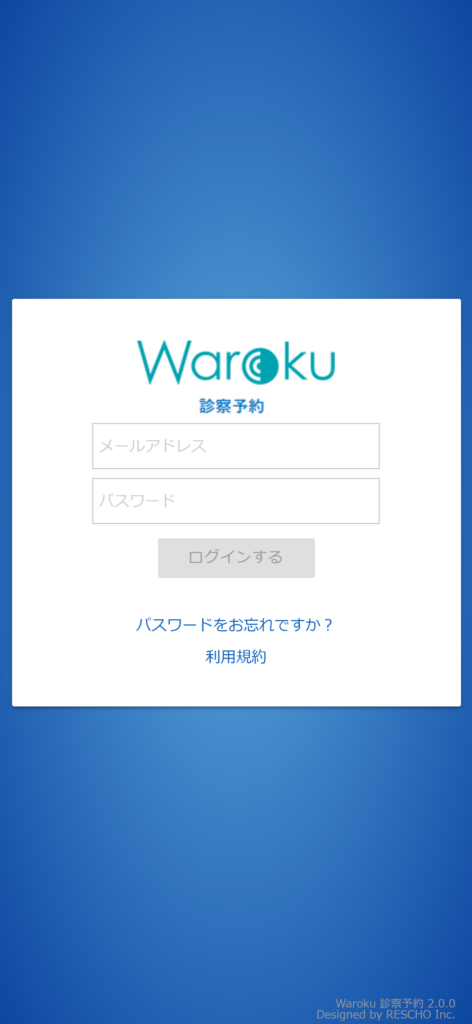
2:予約一覧画面から新規予約します
Web予約サイトにログインすると、予約一覧画面が出てきます。
“新規予約” をタップしてください。
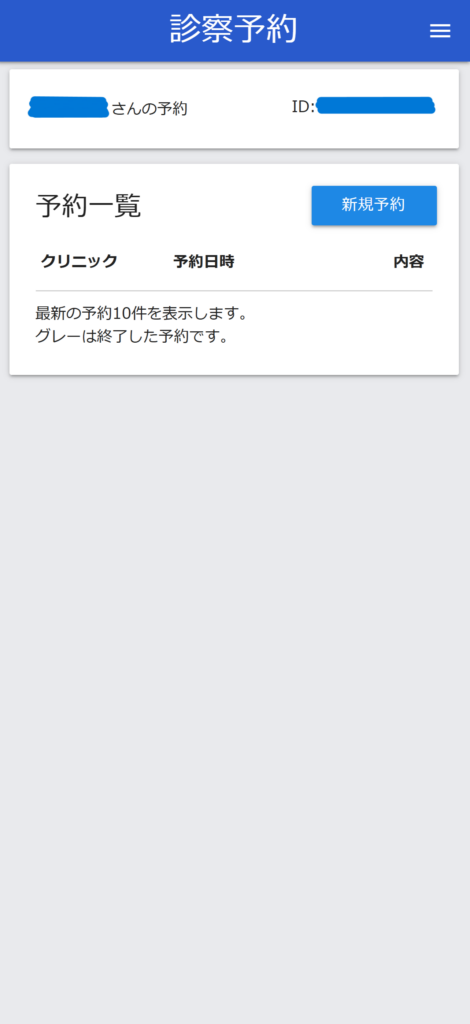
予約一覧
3:希望日時を選択してください
新規予約をタップすると、ズラ~ッと予約可能日時が出てきます。
15分刻みなので、ゴチャゴチャした画面でちょっと見にくいです。
希望する日時をタップしてください。
〇は予約可能、×は予約不可です。
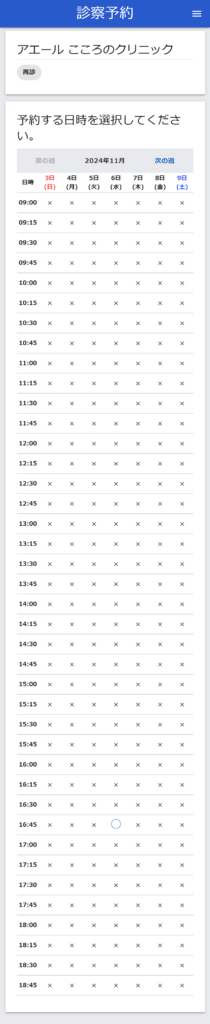
予約可能日時一覧
4:クリニックへ連絡事項をあれば入力してください
希望日時をタップすると、連絡事項画面に変わります。
必須ではないので、何もなければ “次へ” をタップして大丈夫です。
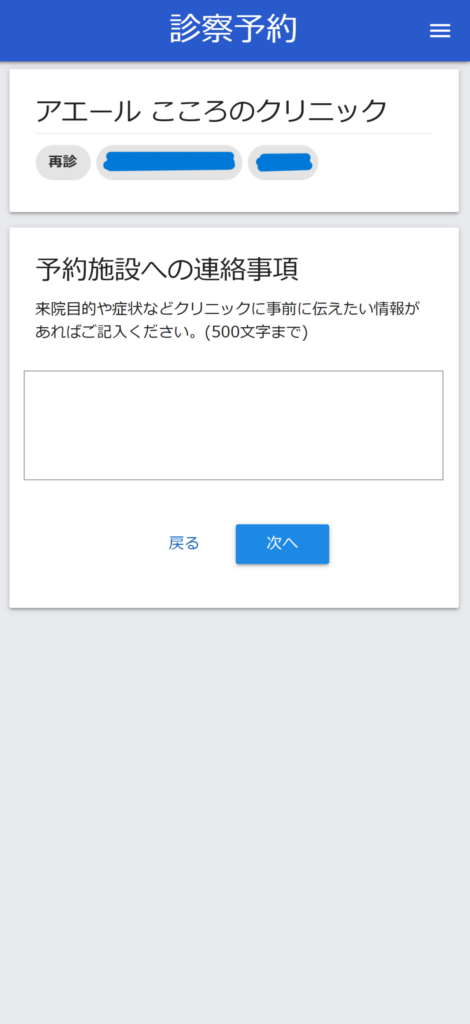
連絡事項
5:予約の最終確認です
日時に間違いがないか確認してください。
問題なければ、“この内容で予約する” をタップしてください。
予約が確定されます。
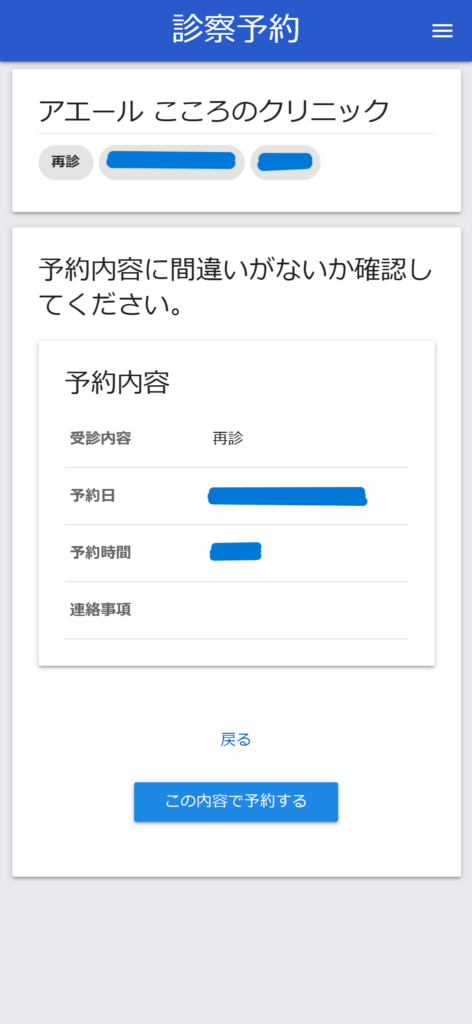
予約最終確認
6:予約登録が完了しました
予約が完了すると、予約確認メールが送られてきます。
前日までに “Web問診” にご協力ください。
来院をお待ちしております。
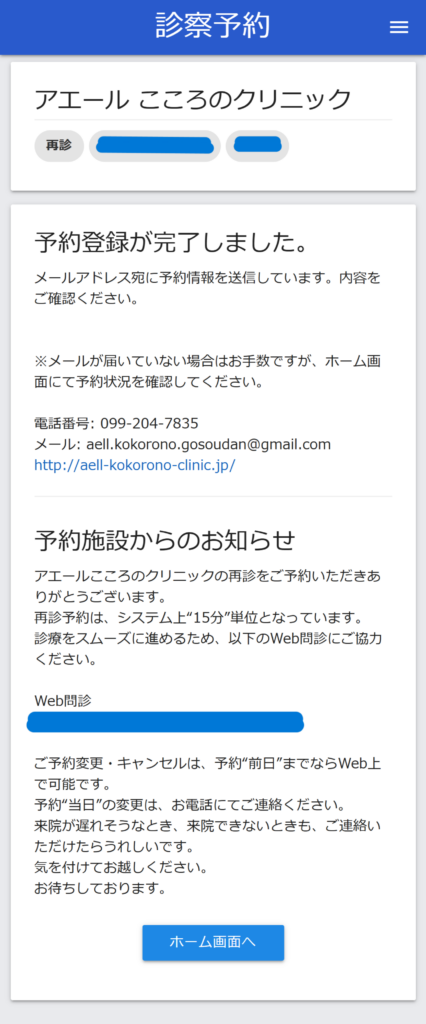
予約確認メール
≪ 予約確認の方法 ≫
1:“Web予約” サイトにアクセス→ログインしてください
予約一覧に予約した日時が確認できます。
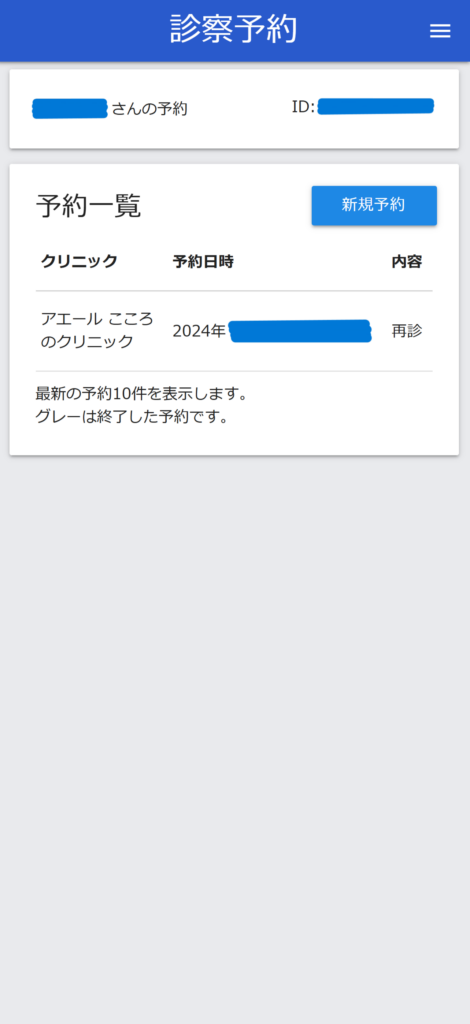
予約一覧
2:予約内容の確認方法
予約した日時の列をタップするとその詳細が確認できます。
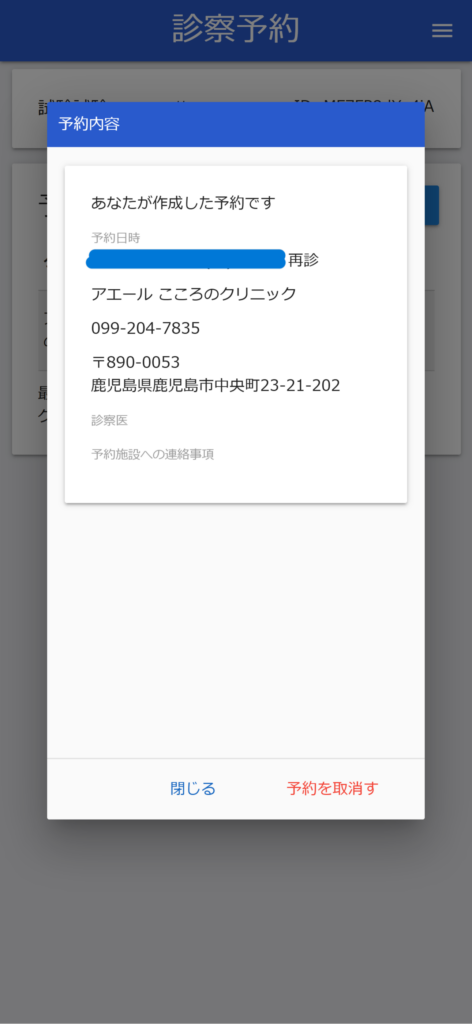
予約内容
≪ 予約取消しの方法 ≫
1:“Web予約” サイトにアクセス→ログインしてください
予約一覧に予約した日時が確認できます。
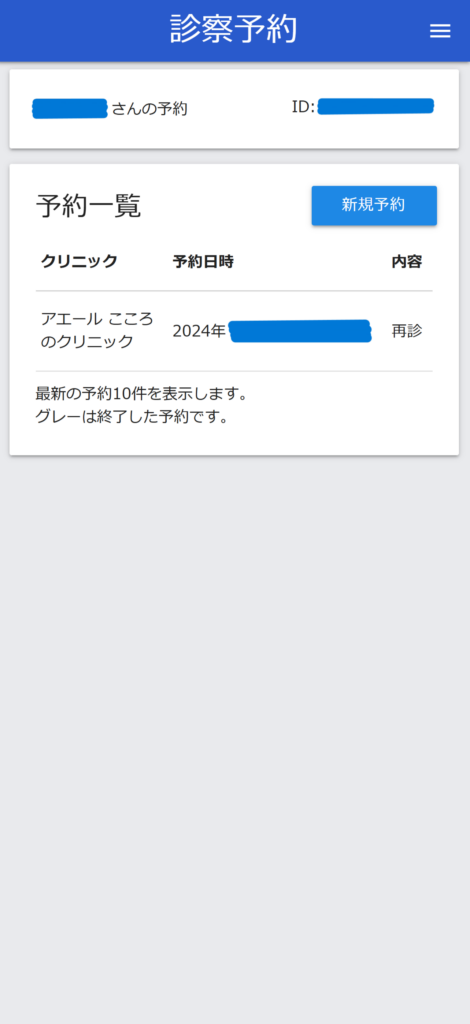
予約一覧
2:予約内容の確認
予約した日時の列をタップするとその詳細が確認できます。
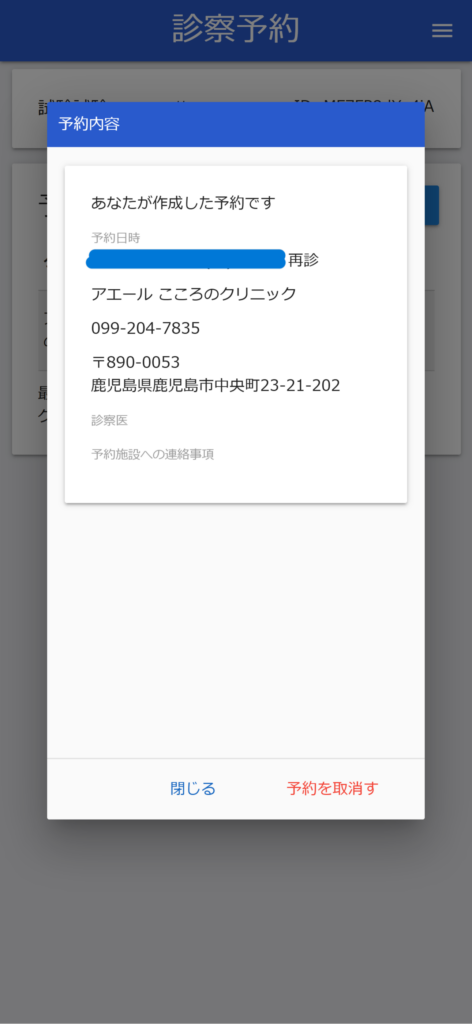
予約内容
3:予約の取消し方法
“予約を取消す” をタップしてください。
確認画面が出ます。
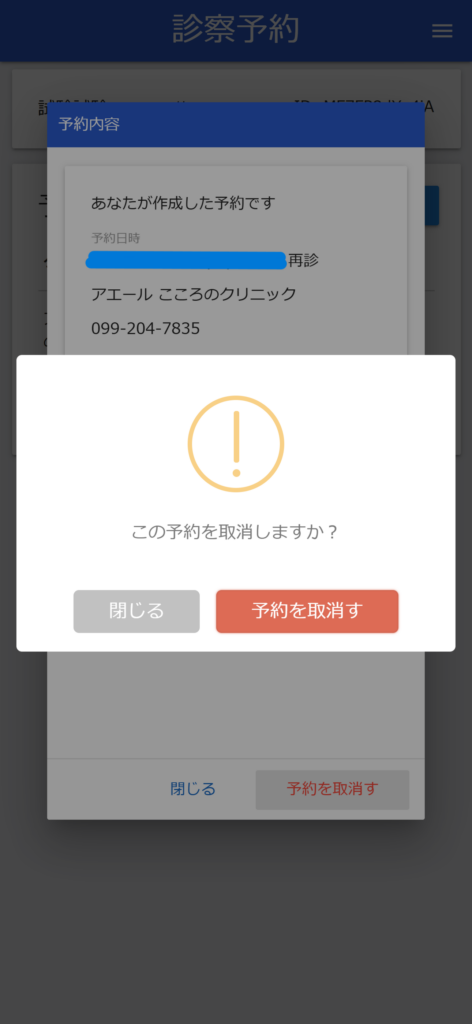
予約のキャンセル
4:予約取消しの確定
問題なければ、“予約を取消す”をタップしてください。
予約取消しが確定します。
予約一覧へ戻ったら、新規予約から新しい希望日時で予約してください。
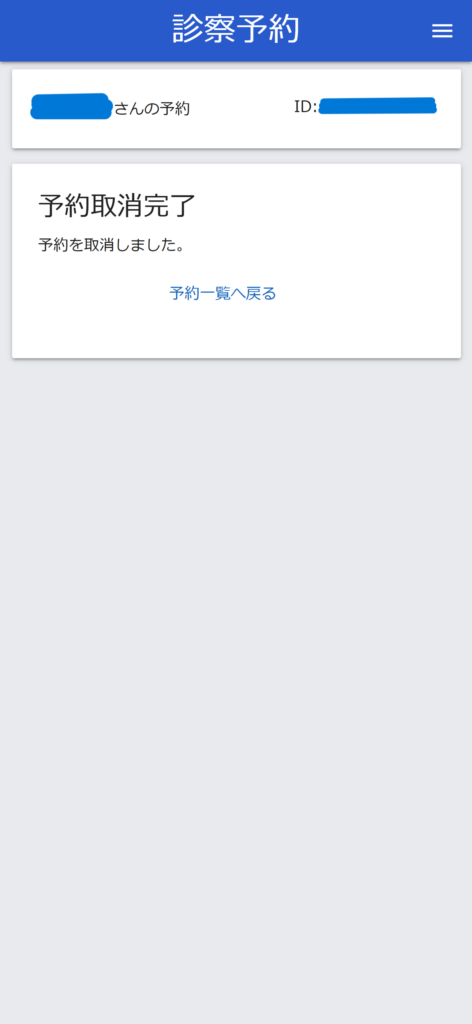
予約取消完了
注意事項あれこれ
“再診のみ” です
現状では、Web予約は “再診のみ” です。
初めての方やオンライン診療は、後日対応予定です。
初めての方やオンライン診療を希望の方は、電話連絡をお願いします。
再診予約以外はキャンセルされます。
ご注意ください。
“1人1件” までです
システム上、予約は “1人1件” しか予約できません。
“15分枠” です
“長めの診察を希望される方”、“診察終了時に長めの診察を予約した方”で、予約変更される際は電話連絡をお願いします。
予約や混雑の状況によっては、ご希望に添えない可能性があります。
ご理解ください。
“予約変更がメイン” です
今後も診察終了時に、次回予約の相談をしていきます。
そのとき、Web予約をしてもらおうと考えています。
「予約するの忘れてた!」を予防するためです。
クリニックを一歩出たら、クリニックのことは忘れ日常に戻るものですもの。
“3日前に事前案内メール” が届きます
予約忘れを防げそうです。
メールにある “Web問診” への回答をお願いします。
“当日の予約や変更は不可” です
システム上、当日の予約や変更ができません。
クリニックまで電話連絡をお願いします。
ちょっと残念ですが、そのような仕様なようです。
何にかご不明な点があれば、クリニックまでお問い合わせください。
あなたの気持ちに寄り添い、支えます。
1人で悩まず、まずはご相談ください。
“More Smiles, More Happiness.”
院長 平田 裕